瀏覽器怎麼查看ip位址
瀏覽器怎麼查看ip位址?支援查看電腦ip定位位址的瀏覽器叫什麼名字,說到電腦ip位址查詢相信大家一定都不陌生了吧,而且先前小編也已經為的大家介紹過能夠查詢電腦ip位址的瀏覽器了。而今天,我們不僅要使用電腦瀏覽器查詢電腦的ip位址,還想要查詢目前ip的定位位址,那麼哪款電腦瀏覽器可以同時實現這兩個查詢需求呢,一起跟著小編來看看吧。
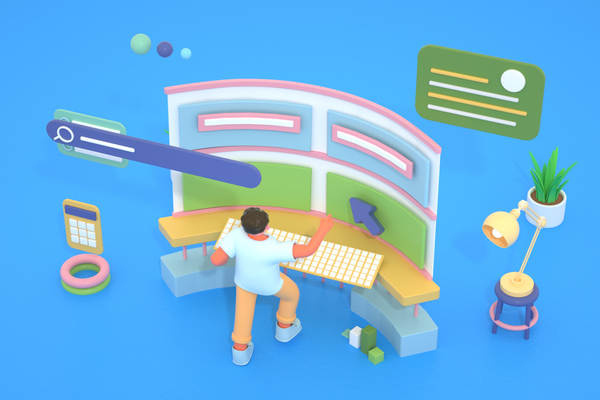
瀏覽器查看IP位址的具體方法
1.啟動電腦上的搜狗瀏覽器,點擊一個圓圈帶有三個點點的【更多擴充】選項,然後點選選擇【取得】選項。
2.接著在【工具輔助】選項下,找到【ip定位查詢】應用,點選它。
3.進入到ip定位查詢應用程式的詳細介面後,點選【立即新增】按鈕,接著在彈出的選項中,點選【新增】按鈕。
4.緊接著,我們等待ip定位查詢應用程式下載安裝完成,安裝完成後,瀏覽器頂部右上角的位置,就會顯示安裝成功了,並且有一個定位的小地圖的圖示。點擊它。
5.然後,我們在彈出的【ip定位查詢】視窗中,就可以看到自己電腦的ip位址了,點選這個ip位址。
6.最後我們在彈出【ip查詢與定位】視窗中,就能看到目前電腦的ip位址以及定位位址了,同時在介面底部左下角的位置,我們還可以看到定位的國旗。
以上是瀏覽器怎麼查看ip位址的詳細內容。更多資訊請關注PHP中文網其他相關文章!

熱AI工具

Undresser.AI Undress
人工智慧驅動的應用程序,用於創建逼真的裸體照片

AI Clothes Remover
用於從照片中去除衣服的線上人工智慧工具。

Undress AI Tool
免費脫衣圖片

Clothoff.io
AI脫衣器

AI Hentai Generator
免費產生 AI 無盡。

熱門文章

熱工具

記事本++7.3.1
好用且免費的程式碼編輯器

SublimeText3漢化版
中文版,非常好用

禪工作室 13.0.1
強大的PHP整合開發環境

Dreamweaver CS6
視覺化網頁開發工具

SublimeText3 Mac版
神級程式碼編輯軟體(SublimeText3)

熱門話題
 如何通過CSS自定義resize符號並使其與背景色統一?
Apr 05, 2025 pm 02:30 PM
如何通過CSS自定義resize符號並使其與背景色統一?
Apr 05, 2025 pm 02:30 PM
CSS自定義resize符號的方法與背景色統一在日常開發中,我們經常會遇到需要自定義用戶界面細節的情況,比如調...
 如何在網頁上正確顯示本地安裝的'荊南麥圓體”?
Apr 05, 2025 pm 10:33 PM
如何在網頁上正確顯示本地安裝的'荊南麥圓體”?
Apr 05, 2025 pm 10:33 PM
在網頁中使用本地安裝的字體文件最近,我從網上下載了一種免費字體,並成功將其安裝到了我的系統中。現在...
 為什麼Edge瀏覽器中的特定div元素無法顯示?如何解決這個問題?
Apr 05, 2025 pm 08:21 PM
為什麼Edge瀏覽器中的特定div元素無法顯示?如何解決這個問題?
Apr 05, 2025 pm 08:21 PM
如何解決用戶代理樣式表導致的顯示問題?在使用Edge瀏覽器時,項目中的一個div元素無法顯示。經過查看,發�...
 如何通過JavaScript或CSS控制瀏覽器打印設置中的頁首和頁尾?
Apr 05, 2025 pm 10:39 PM
如何通過JavaScript或CSS控制瀏覽器打印設置中的頁首和頁尾?
Apr 05, 2025 pm 10:39 PM
如何使用JavaScript或CSS控制瀏覽器打印設置中的頁首和頁尾在瀏覽器的打印設置中,有一個選項可以控制是否顯�...
 為什麼在Safari中自定義樣式表能在本地網頁生效,但在百度頁面上卻無法生效?
Apr 05, 2025 pm 05:15 PM
為什麼在Safari中自定義樣式表能在本地網頁生效,但在百度頁面上卻無法生效?
Apr 05, 2025 pm 05:15 PM
在Safari中使用自定義樣式表的問題探討今天我們來探討一個關於Safari瀏覽器的自定義樣式表應用問題。前端新手...









